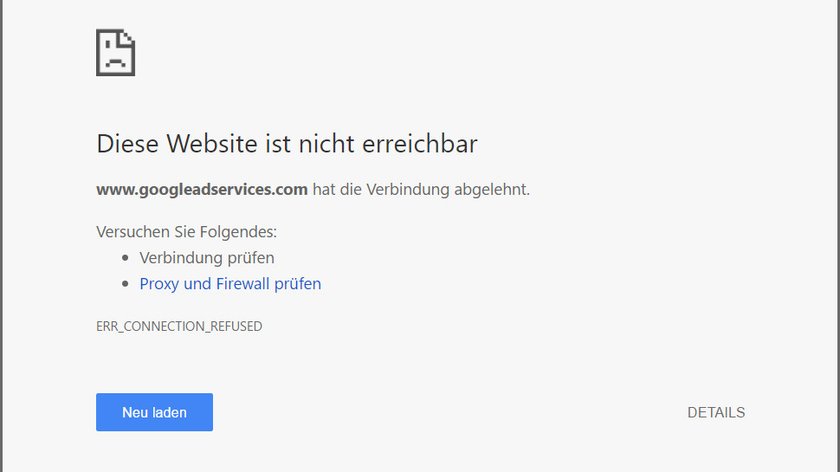Der Browser Google Chrome kann den Fehler „ERR_CONNECTION_REFUSED“ anzeigen. Wir erklären, was das bedeutet und wie ihr ihn beheben könnt.
ERR_CONNECTION_REFUSED: Fehlermeldung in Chrome
Der Fehler ERR_CONNECTION_REFUSED bedeutet, dass Chrome sich nicht mit der Webseite verbinden kann. Der Fehler kann willkürlich bei bestimmten Webseiten erscheinen und verschiedene Ursachen haben. Hier findet ihr die häufigsten Ursachen und die passenden Lösungen dazu. Am besten arbeitet ihr unsere Checkliste von oben nach unten ab.
Schnell-Lösungen
- Prüft eure Internetverbindung.
- Probiert ein anderes Gerät und einen anderen Browser aus.
- Fragt nach, ob bei anderen ebenfalls der Fehler angezeigt wird, wenn sie die Webseite öffnen möchten.
Die Webseite ist zurzeit down (offline)
- Prüft, ob die Webseite auf anderen Geräten wie Smartphone oder Laptop ebenfalls nicht zu erreichen ist.
- Probiert einen anderen Browser wie Firefox oder den vorinstallierten Edge oder Internet Explorer aus.
- Falls dem so ist, wird die Webseite gerade offline sein. Hier hilft nur abwarten.
Keine Internetverbindung
- Lassen sich auch andere Webseiten nicht erreichen, liegt der Fehler vermutlich an eurem Gerät und es liegt keine Internetverbindung vor.
- Funktioniert das WLAN? Oder wird euch eine eingeschränkte Konnektivität angezeigt?
- Probiert auch, ob ihr die Webseiten von einem anderen Gerät, das mit eurem Netzwerk/WLAN verbunden ist, öffnen könnt.
- Falls nicht, hat der Router vermutlich keine Internetverbindung. Oft hilft es auch generell, den Router einfach neuzustarten.
Diese 5 versteckten Chrome-Funktionen solltet ihr kennen:
Browser-Cache oder Cookies sind fehlerhaft
- Hin und wieder verursachen veraltete oder abgelaufene Caches oder Cookies Webseiten-Ladefehler.
- Löscht den Cache und löscht Chrome-Cookies.
Chrome ist nicht aktuell
- Ist es schon länger her, dass ihr euren Browser aktualisiert habt?
- Aktualisiert Chrome, um diese mögliche Fehlerquelle auszuschließen.
Erweiterungen wie Adblocker blockieren die Webseite
- Bestimmte Chrome-Erweiterungen wie Adblocker oder Skript-Blocker können versehentlich auch harmlose Webseiten blockieren.
- Habt ihr solche Erweiterungen installiert, könnt ihr sie vorübergehend deaktivieren, um zu schauen, ob die Webseite sich dann wieder aufrufen lässt.
Antivirus- oder Firewall-Software blockieren den Zugriff auf die Webseite
- Habt ihr einen neuen Virenscanner oder eine neue Firewall installiert oder eingerichtet?
- Diese sind auch dafür bekannt, hin und wieder einige Webseiten zu blockieren.
So deaktiviert/deinstalliert ihr bestimmte Virenscanner:
Proxy- oder DNS-Einstellungen fehlerhaft
- Falls ihr einen Proxy- oder anderen DNS-Server eingestellt habt, kann auch das Ursache für den Fehler sein.
- Macht die DNS-Änderungen dann probehalber rückgängig. Setzt auch den Proxy wieder auf den Standard zurück.
Falls ihr den Fehler auf eine andere Weise lösen konntet, die wir noch nicht erwähnt haben, schreibt es uns gerne in die Kommentare. Meistens wird sich der Fehler aber von selbst lösen, erst recht, wenn ihr keine Änderungen am Betriebssystem oder Browser vorgenommen habt.
Hat dir der Beitrag gefallen? Folge uns auf WhatsApp und Google News und verpasse keine Neuigkeit rund um Technik, Games und Entertainment.